「MacBook Airって起動が速いよね〜」と初めて使ったときは大満足でしたが、だんだんと遅くなってきたと感じている方はいませんか??
私はそのひとりです。
MacBook Air (11-inch, Late 2010)を買った直後はスリープからの復帰は確か2秒以内だったと思います。それがOS X 10.7、Lionが発売になりアップデートした頃からでしょうか? スリープからの復帰が遅くなり、パスワード入力画面が表示されるまで5秒ほどかかることも。
メモリが2GBということも原因だと思いますが、パスワードを入力しロック解除後、風車がグルグル回ってしばらく何も入力を受けつけない事も増えてきてイライラが増してきました。
そして発売になったOS X 10.8、Mountain Lionではきっと恐ろしいことになるだろう、と思いMacBook Air (11-inch, Mid 2012)を購入しました。メモリも8GBにしたしスリープが劇的に早くなるはず……でしたが、何とあまり変わりません。さすがに風車グルグルはありませんが、パスワード画面が表示されるまで早いときもありますが、3秒〜5秒かかることも。
スリープの種類
調べてみると、OS Xのスリープモードは3種類あるようです。
スリープ
- スリープ時:メモリ内容をHDDに待避せず、メモリの内容はバッテリーが続く限り保持
- 復帰時:メモリから復帰のため高速、バッテリーが無くなった場合は忘れてしまうため通常のOS起動となる
セーフスリープ
- スリープ時:メモリの内容をHDDに退避して、メモリの内容はバッテリーが続く限り保持
- 復帰時:メモリから復帰のため高速、バッテリーが無くなった場合はHDDの内容を読み込む
ディープスリープ
- スリープ時:メモリの内容をHDDに退避し、メモリの内容を忘れてスリープ
- 復帰時:HDDの内容を読み込み復帰のため低速
MacBook Airの標準設定は「セーフスリープ」です。そのため、画面を閉じたあとすぐに画面を開くと、なかなか画面が表示されません。これはメモリ内容をHDD(SSD)に書き込んでいるため。
「セーフスリープ」では復帰時はメモリから復帰するため早いはずなんですが、復帰が遅いことがあるのは何故なのでしょうか?はっきりとした原因は分かりませんが、セーフスリープであってもHDD(SSD)から復帰する事があるのかもしれません。
そこで、強制的にメモリだけでスリープになって復帰する「スリープ」モードにして見ました。すると……。復帰が劇的に早くなりました〜。
スリープモードの変更方法・確認方法
ここからの操作をする場合、自己責任でお願いします(^^)/。
スリープモードの変更方法と確認方法をご紹介。
ターミナルを起動し、以下のコマンドを入力すればモードを切り替えできます。なおパスワードが求められるので入力してください。
sudo pmset -a hibernatemode X
Xの部分には設定したいスリープモードの番号を入力します。今回高速起動にしたい場合は「0」。元に戻したい場合は「3」ですね。
- スリープ …… 0
- セーフスリープ …… 3
- ディープスリープ …… 25
なお、ターミナルで現在のスリープモードを確認ができます。
pmset -g
「hibernatemode」が現在のセーフモードです。以下の例では3なのでセーフスリープですね。
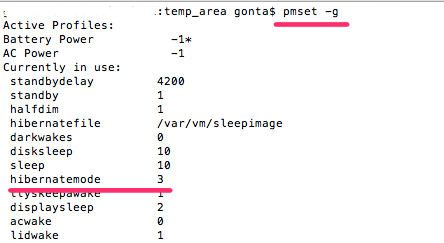
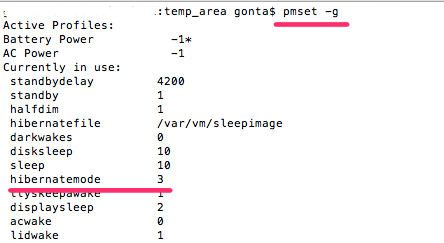
さいごに
MacBook Air はスリープ状態でも30日間持つよ!という売り文句の関係である時間以上スリープが続くとHDD(SSD)からの復帰に移るような設定に名手いるのかも。
これはこれで便利な設定だと思うのですが、私の場合はいつでもすぐに立ち上がって欲しい!と思うので強制的に「スリープ」モードにしました。長時間使わないときはシャットダウンしたらいいかな、との考え。
最近、MacBook Airの復帰が遅いよ〜とお悩みの方はスリープモードの確認をしてみてはいかがでしょうか?




